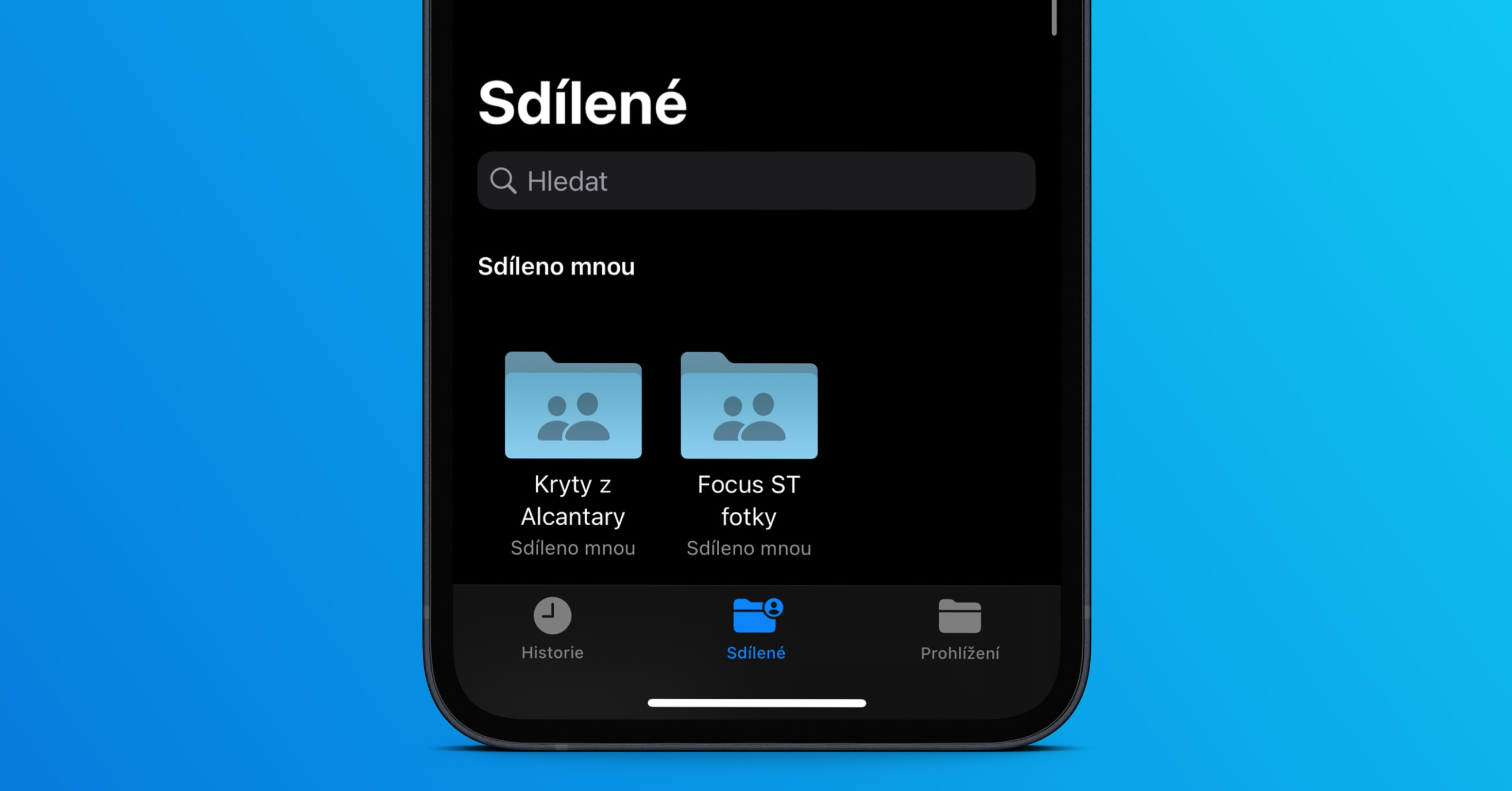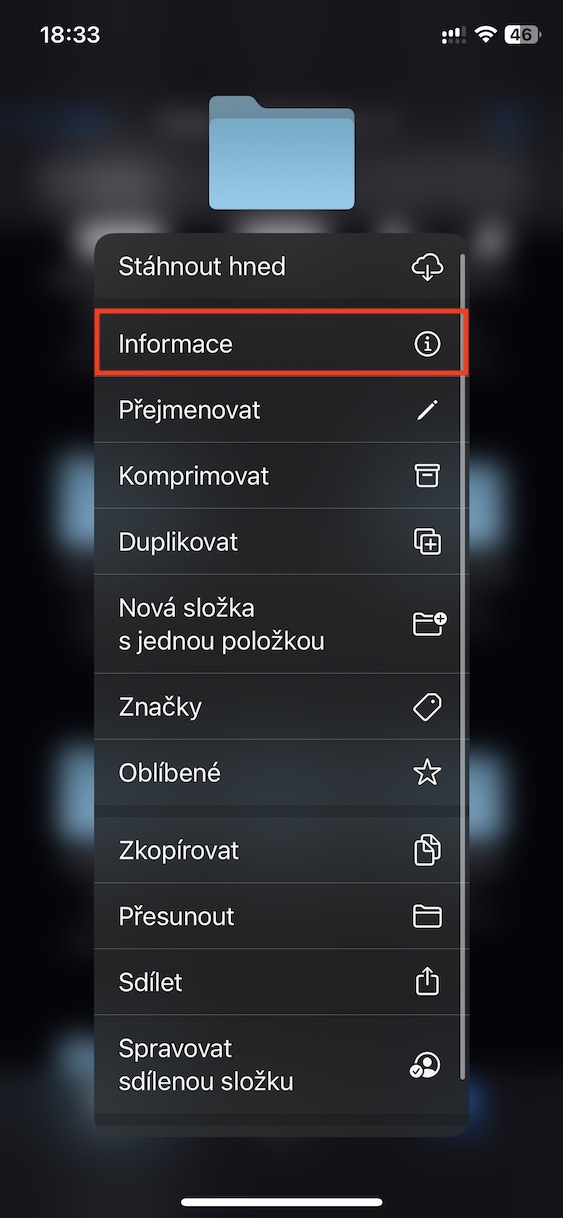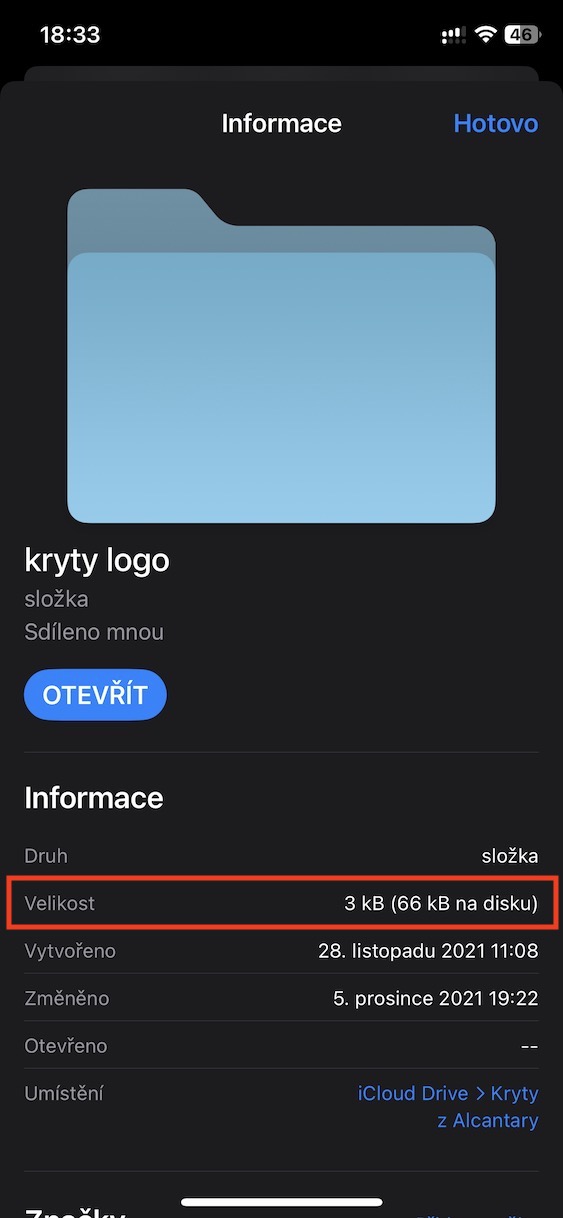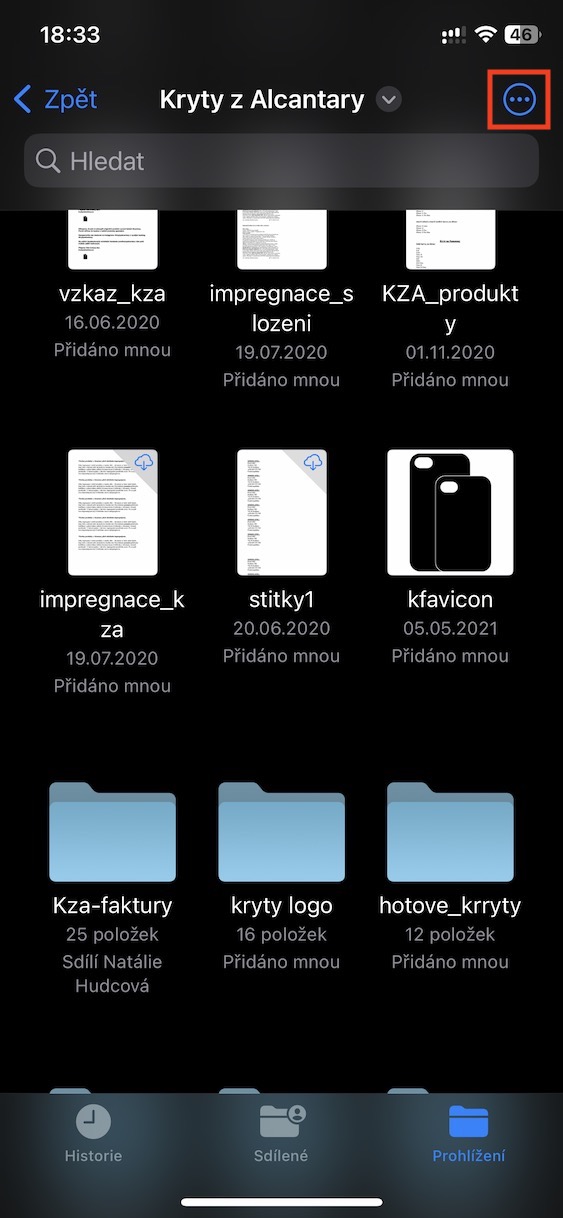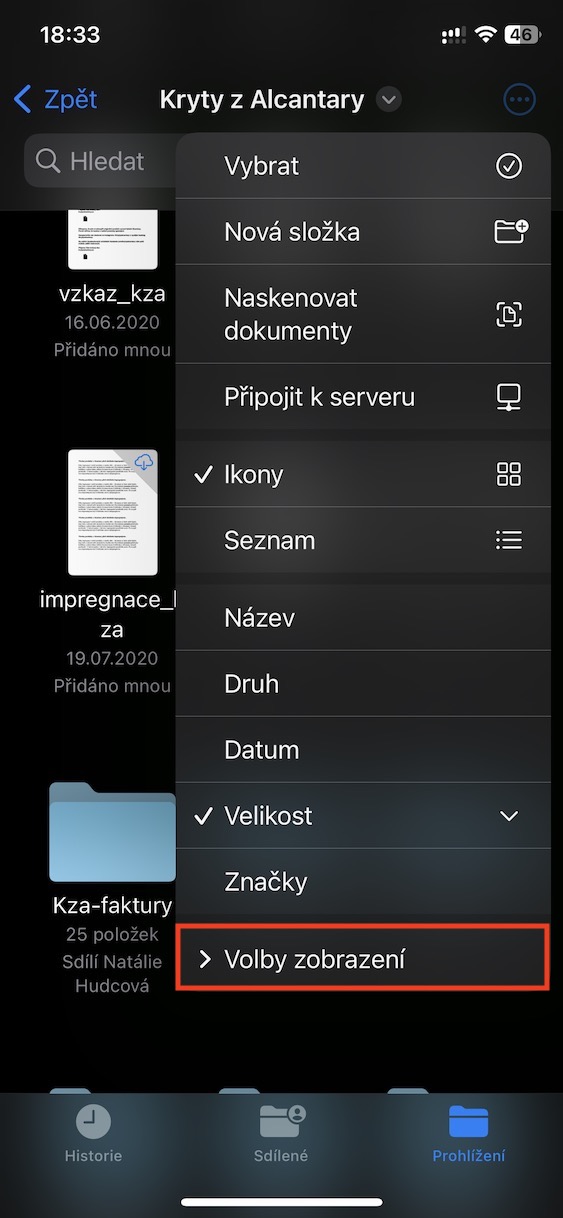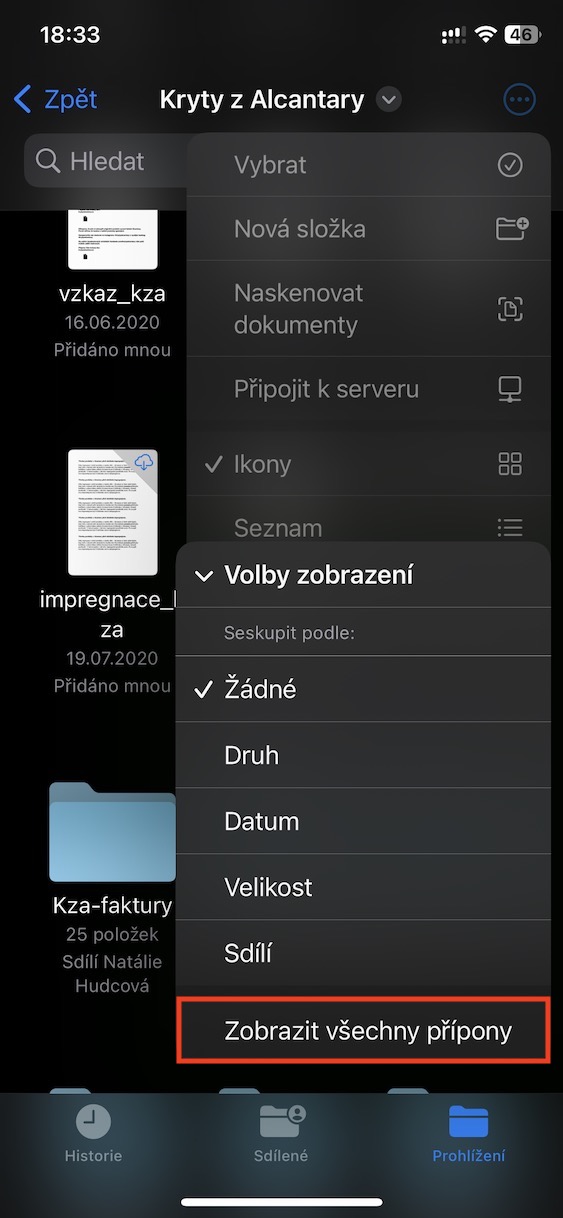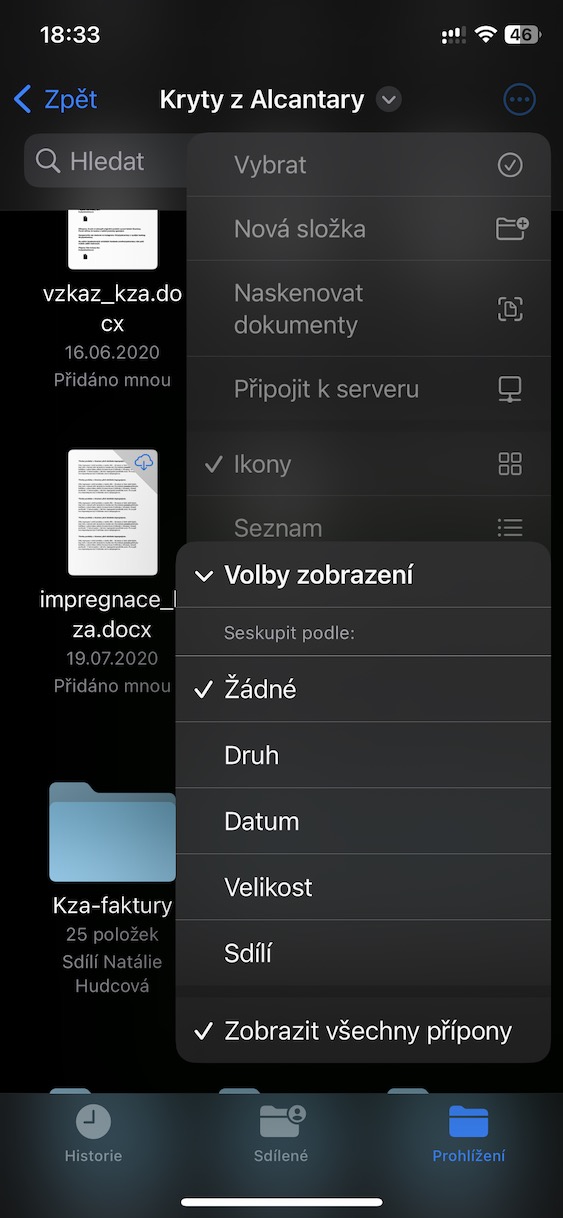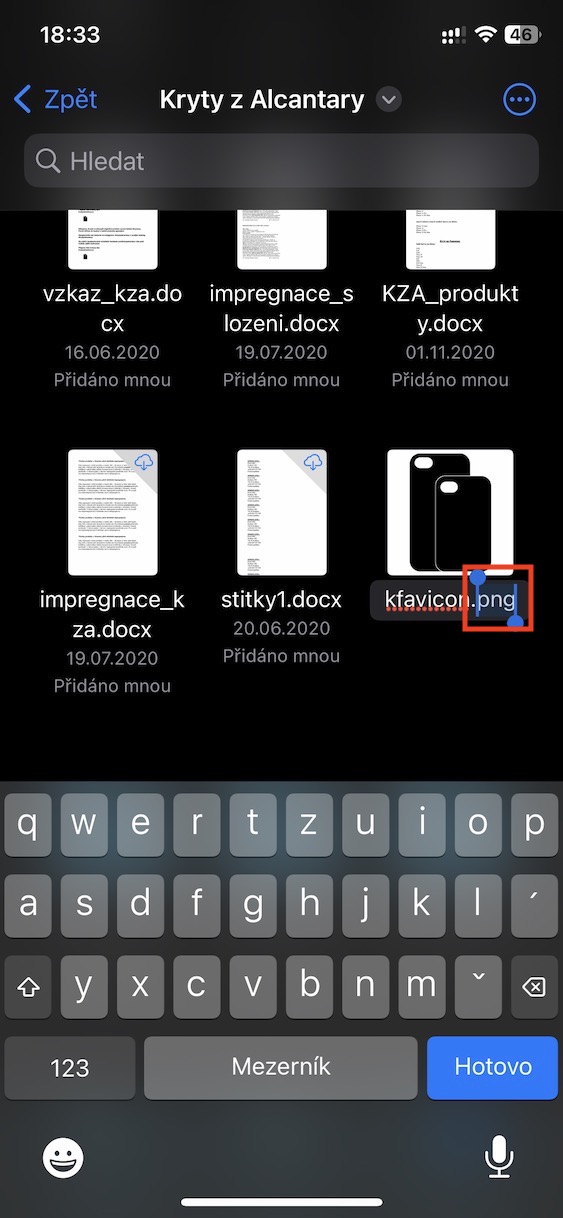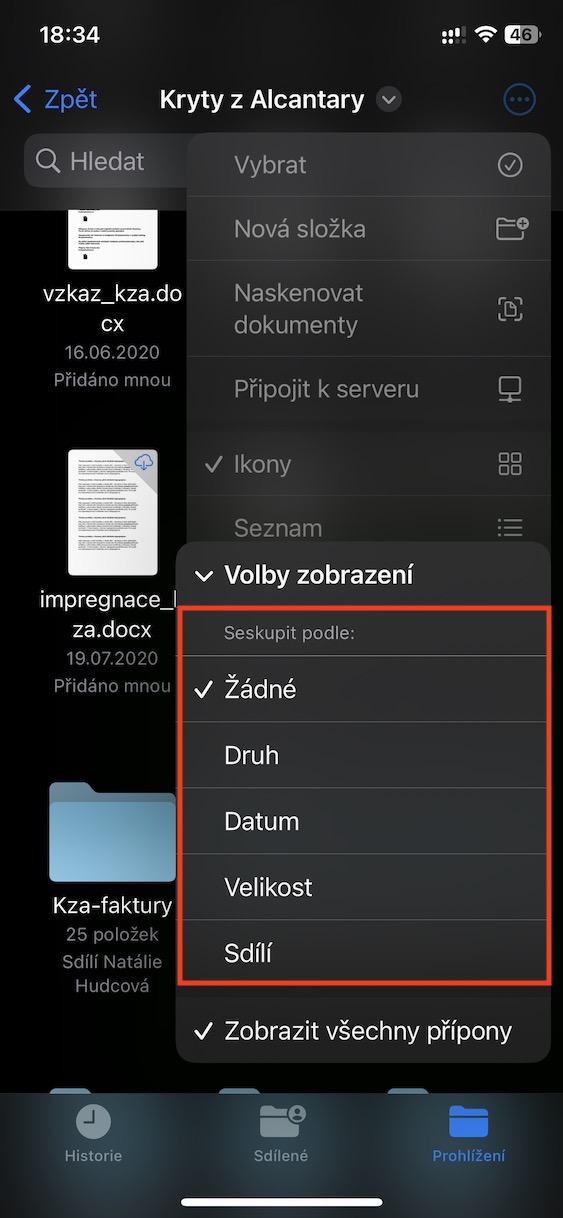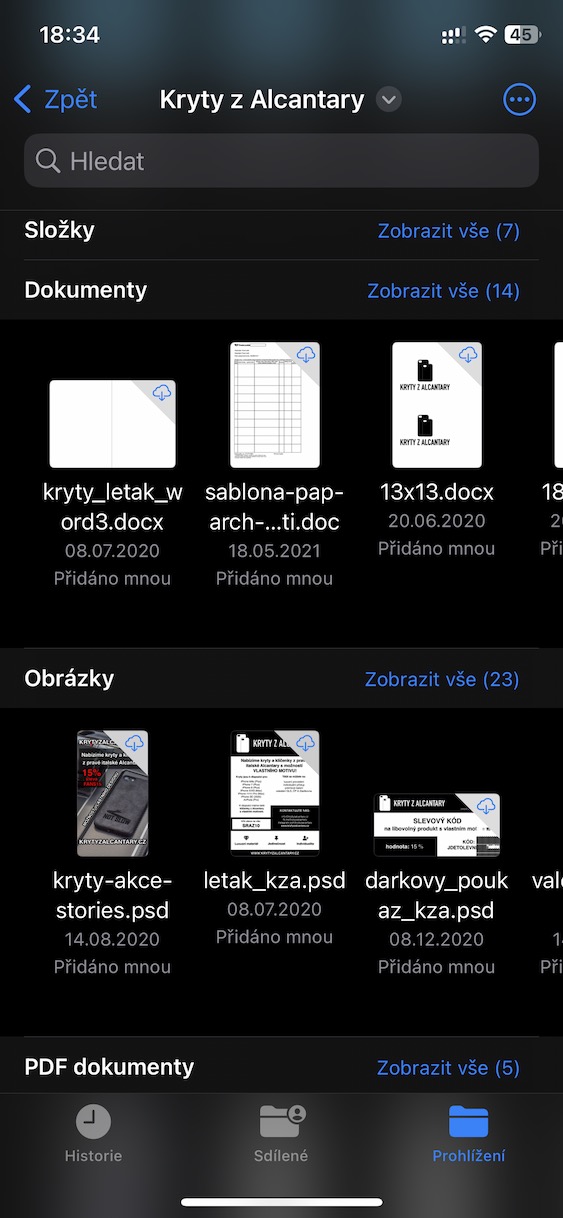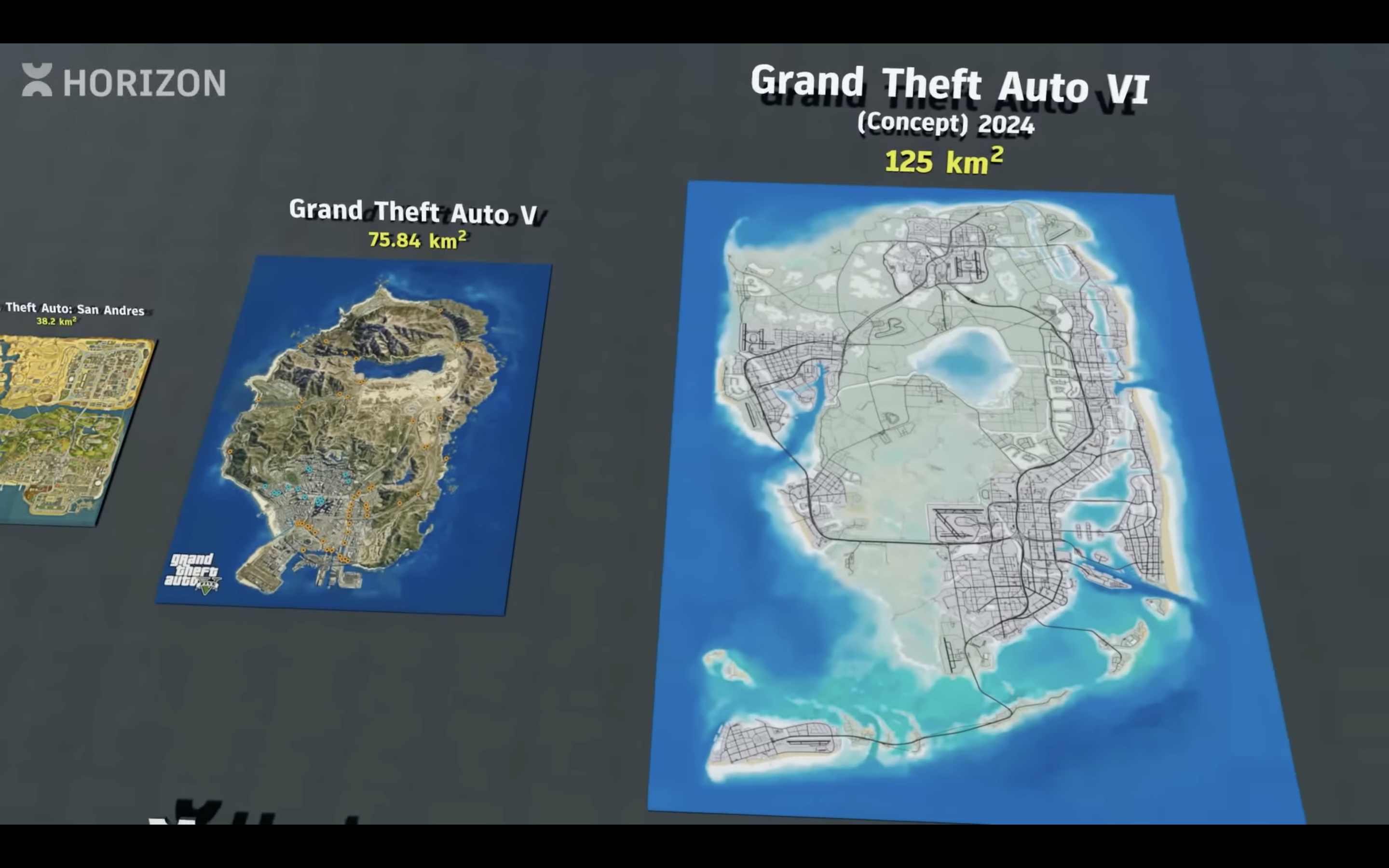Chcete-li na vašem iPhonu spravovat soubory a složky v úložišti nebo na iCloudu, musíte k tomu využít nativní aplikaci Soubory. Je však nutné zmínit, že ještě před pár lety nic takového možné nebylo a úložiště jablečného telefonu, stejně tak i tabletů, byla jednoduše uzamknutá. Aktuálně však Soubory představují jednoduchou možnost pro správu veškerých dat a pracuje se s nimi jednoduše dobře. Apple samozřejmě tuto aplikaci neustále vylepšuje a výjimkou není ani iOS 16. Pojďme se proto společně podívat na 5 tipů v Souborech z iOS 16, o kterých byste měli vědět.
Mohlo by vás zajímat
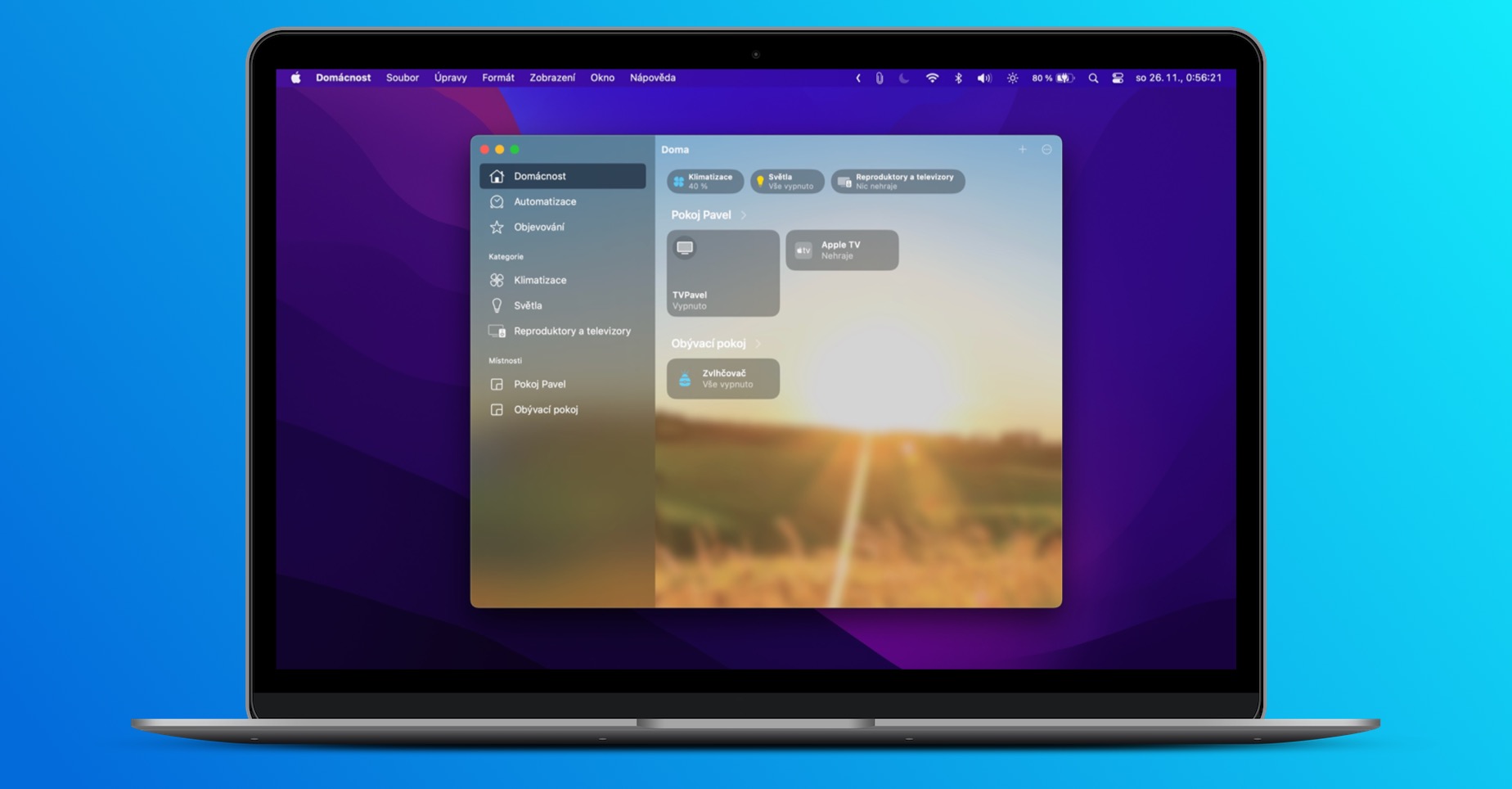
Zobrazení velikosti složek
V nativní aplikaci Soubory si uživatelé mohli bez problémů zobrazit velikosti jednotlivých souborů, což se v některých situacích mohlo hodit. Tato stejná možnost ale nebyla k dispozici u složek, což je samozřejmě omezující. Dobrou zprávou však je, že v Souborech z iOS 16 už je konečně tato možnost k dispozici. Pro zobrazení velikosti složky na ní stačí podržet prst, a poté klepnout na Informace, čímž se zobrazí okno, kde už velikost složky najdete.
Tlačítko Navigace
Součástí aplikace Soubory je nově také tzv. tlačítko Navigace. Díky němu se můžete hlavně rychleji přesouvat v jednotlivých (pod)složkách, využívat různé rychle akce apod. Konkrétně nechybí akce v podobě přejmenování souboru či složky, zkopírování či přesunutí, kromě toho zde můžete zobrazit také informace o otevřené složce. V horní části se pak zobrazuje název, společně s velikostí a tlačítkem sdílení. Tlačítko Navigace se nachází uprostřed v horní části obrazovky.
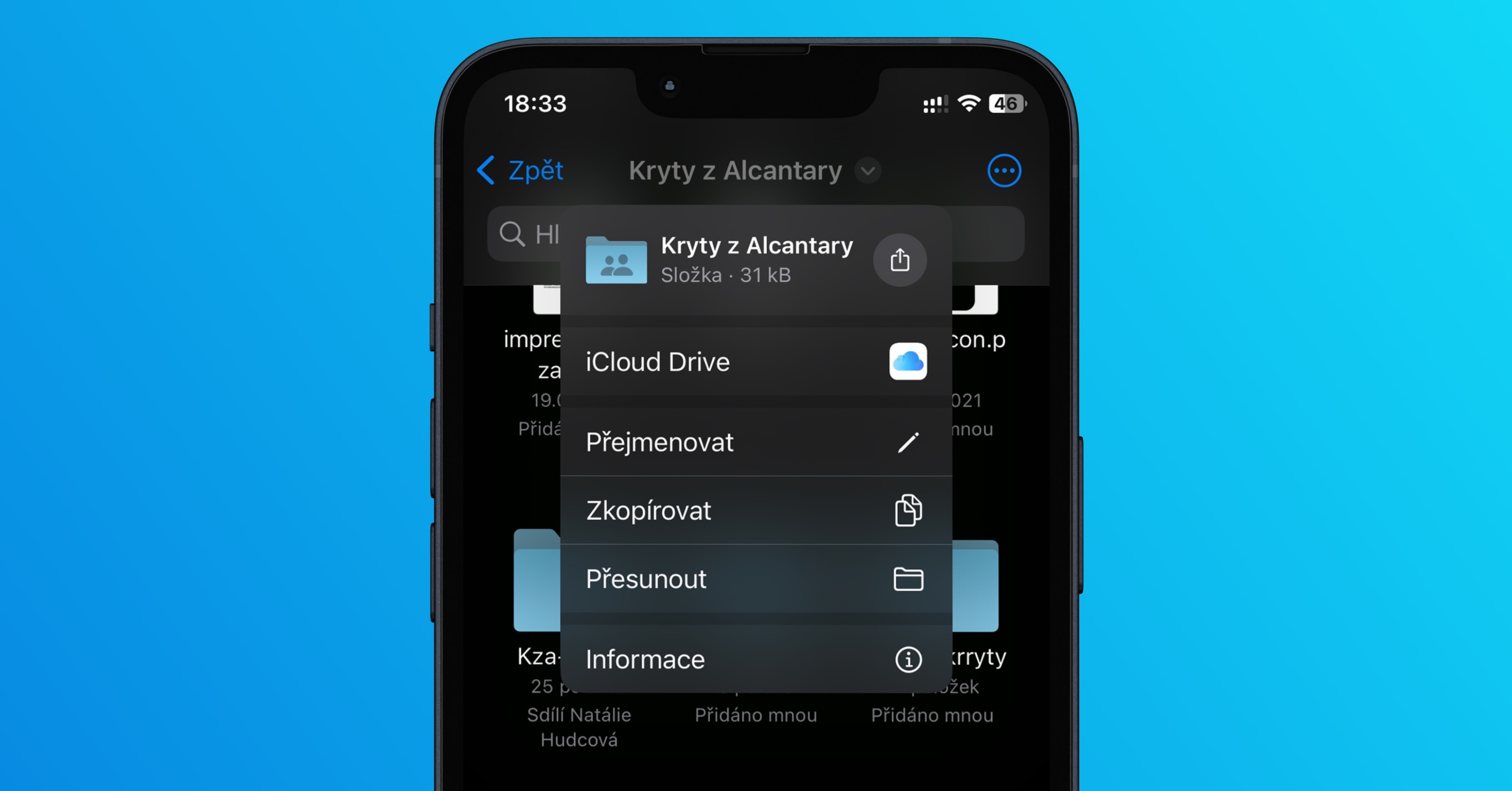
Změna přípony souboru
Pokud byste v Souborech ze staršího iOS chtěli změnit příponu nějakého souboru, tak se vám to nepodaří. V novém iOS 16 už je tohle ale konečně možné, takže pokud někdy budete chtít příponu změnit, tak stačí konkrétní soubor přejmenovat, a poté příponu přepsat. Každopádně, abyste tohle mohli využít, tak musíte mít aktivní zobrazování přípon. To zapnete klepnutím na ikonu tří teček vpravo nahoře, kde pak vyberte Volby zobrazení a aktivujte Zobrazit všechny přípony.
Nastavení seskupení
Jednotlivé soubory ve složkách si můžete nechat seřadit, a to například podle názvu, druhu, data, velikosti a značek. Nově je však v Souborech z iOS 16 možné nastavit také seskupení, a to podle druhu, data, velikosti a sdílejícího uživatele. Pro nastavení seskupení stačí klepnout vpravo nahoře na ikonu tří teček, kde pak v menu stiskněte Volby zobrazení a v kategorii Seskupit podle vyberte, jak chcete seskupení aktivovat. Chcete-li soubory zobrazit organizovaně, rozhodně tuto funkci aktivujte, je mimo jiné k dispozici i na Macu.
Rychlé zobrazení sdílených dat
Nedílnou součástí Souborů, potažmo iCloud Drive, je sdílení souborů a složek. Díky tomu můžete s ostatními uživateli spolupracovat a navzájem si mezi sebou sdílet různá data, což se hodí v nespočtu situacích. Apple se snaží, aby sdílení bylo o mnoho jednodušší a příjemnější, a tak ke všem sdíleným souborům máte v aplikaci Soubory z iOS 16 okamžitý přístup. Stačí, abyste ve spodním menu klepnuli na Sdílené, kde už se vám veškeré sdílené soubory a složky zobrazí.